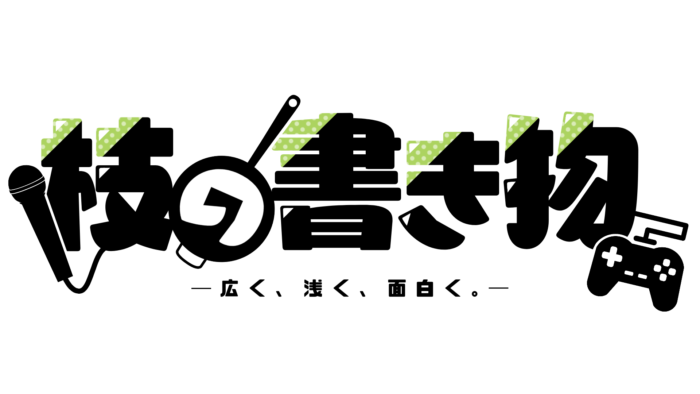枝と申します。
Oculus Quest2はスタンドアロン型のHMDですので、PCと有線接続をする必要はありません。Quest版のVRChatもありますしね。
しかし、Quest版のVRChatにはワールドやアバターの規制が多く、長く遊んでいるとSteam版のVRChatをプレイしたくなるんですよね。
という訳で今回は、私も色々と迷いましたOculus Quest2でSteam版VRChatをプレイする方法について解説します。
目次
【オススメ】Virtual Desktopを使う方法
このVirtual Desktopというアプリを使うと、無線接続でSteam版VRChatをプレイすることが可能。
詳しい手順はリンク先を参考にしてみてください。
有線接続でSteamVRを起動する方法

まずはOculusアプリを入れたりアカウントを作ったりして、Oculus Linkを使えるようにしましょう。
ちなみにOculus LinkとはQuest2本体とPCをケーブル接続することで、Quest2をOculus Rift扱いできると言うものです。これにより「PCでゲームを動かしそれをQuest2に投影する」ような構図が取れるようになるという事ですね。
PCとQuest2をケーブル接続できると、Quest2の設定画面「ガーディアン」の横に「Oculus Link」の項目がありますので起動しましょう。
ちなみにOculus Link用のケーブルとして自分はこの二つを使ってます。USBケーブルは3mあると安心ですよ。
SteamVRもPCにインストールしておきましょうね。
Oculus LinkからSteamVRを選択

上手く接続できるとOculusアプリがPC上で起動し、PCのデスクトップをQuest2上で呼び出せるように。これはSide Questを使って撮ったスクリーンショットです。
重要なのはここでSteamVRを起動すること。
というのもですね、同じVRChatと言えどプラットフォームの違いがありまして。
- Quest版 VRChat
- Oculus Rift版 VRChat
- SteamVR版 VRChat
これらは全部別の物なんですよ。
Oculus Linkを起動した状態でストアに出てくるVRChatはOculus Rift版なのでSteam版のVRChatではありません。
お気を付けください。
おわりに
以上、Oculus Quest2でSteam版VRChatをプレイする方法についてでした。
強いPCをお持ちの皆様はぜひQuest2でSteam版のVRChatをプレイして見てくださいね。